喜欢用微信的朋友,对于手机微信很是了解,在玩电脑或者在自己电脑里面,总会下一个电脑版本的,下载好了电脑版本的微信,有些什么功能呢,这些功能怎么使用呢,接下来就一起来看看吧。
【 tulaoshi.com - 微信电脑版 】
微信的手机手机功能很强大,可是对于上班的人来说,可是不能一直拿着手机了呢,而且要是有什么文件或者重要的东西需要传输的,那就可以用电脑版本直接操作呢。可以很方便的,那么怎么登录电脑版本的微信呢?
1、登录方法
(本文来源于图老师网站,更多请访问http://www.tulaoshi.com/weixindiannaoban/)分为以下两种登录方法:
1)安装完成了电脑版本的微信之后,打开并直接登录,然后拿出你的手机点击确认登录就可以了。
2)微信电脑客户端,需先通过手机微信客户端扫一扫二维码进行登录,登录方法如下:
打开微信客户端,在通过手机微信扫码的功能,扫描电脑上的二维码,点击手机的登录就完成了哦。
2、切换账号
微信电脑客户端,需先通过手机微信客户端扫一扫二维码进行登录,登录方法如下:
打开电脑版本的微信,选择切换账号,换号帐号后,接着扫描电脑上的二维码,最后点击登录,这样就成功的换完了帐号了。
温馨提示:电脑端微信客户端不能与网页版同时进行登录。

用电脑聊天跟用手机聊天没什么区别,同样的有备注显示、头像显示,重要的也能发表情包呢。在手机里面存的表情包在电脑上面都可以看见并且发送的哦。那么电脑版可以发送接受哪些消息类型呢?
1、发送消息类型
通过微信客户端,可以发送文字、默认表情、符号表情、动画表情、截图、图片消息,并能同步手机上已收藏的表情并发送。
2、接收消息类型
1)可以接收文字、默认表情、emoji表情、动画表情、图片、文件、语音、视频、公众号消息、名片类型消息、小视频、地理位置消息、转账消息、合并转发的聊天记录消息。
2)不能查看的消息类型:红包消息、AA收款消息。(收到此类消息会提示请在手机上查看)。
3、发送文件限制
1)通过微信客户端,传文件大小不可超过100M、可一次选择最多10个文件同时发送。
2)视频不超过20M。
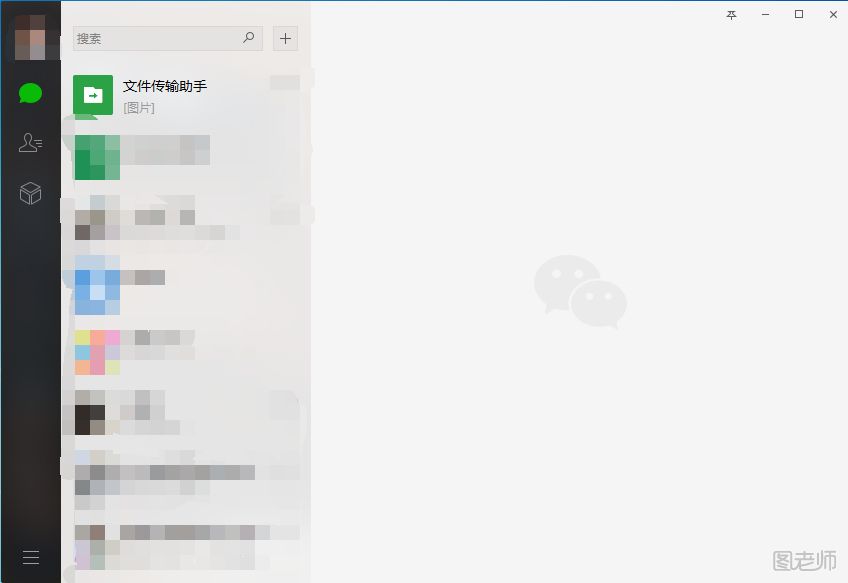
电脑版本也有群功能呢,也可以视频,但是人数是不能很多的,人太多了屏幕也放不下呢,很强大的呢。对于有很多微信群的朋友就要更加的来了解哦。不过具体关于群功能的介绍,下面详细讲解。到底有什么功能呢?
1、多人语音视频通话
微信群可同时9人视频通话,操作方法:进入群聊,点击语音聊天按钮,选择参与人,确定后发起群语音聊天。
2、移除群成员
群主在群聊页面点击上方群聊名称,点击减号按钮,选择需要移除群成员头像红色标志就可以了。

电脑版本聊天也可以重新看见聊天的对话,无论是在电脑聊天的,还是手机都是可以的哦。就连手机上的聊天对话也可以备份到电脑版本中。那么如何使用备份和恢复呢?
1、恢复聊天记录
首先请将手机和电脑连接到同一网络。在微信电脑版本上,点击左下角的“更多”按钮,点击“备份与恢复”,点击“恢复聊天记录至手机”,选择需要恢复的聊天记录,然后在手机上点击确认后就可以开始恢复。在恢复过程中,请保持网络连接,不要关闭微信。
2、备份聊天记录
首先请将手机和电脑连接到同一网络。在微信电脑版上,点击左下角的“更多”按钮,点击“备份与恢复”,点击“备份聊天记录至电脑”,然后在手机上选择需要备份的聊天记录,确认后就可以开始备份了。在备份过程中,请保持网络连接,不要关闭微信。
3、其他说明
1)多次备份到电脑的聊天记录都将保存在电脑上。已保存到电脑上的聊天记录备份可以删除。
(本文来源于图老师网站,更多请访问http://www.tulaoshi.com/weixindiannaoban/)2)把聊天记录恢复到手机时,会将备份的聊天记录与手机上的聊天记录做合并,不会删去手机上本身有的聊天。
3)手机需安装微信 for iOS 6.5.1以上版本或者微信 for Android 6.3.31以上版本。

1、创建一个笔记
首先要先通过账户密码登录进去,然后就会出现一个聊天界面,然后你点入收藏这个图标,点击一下你就进入了你收藏界面,可以看到你收藏过的文章,然后可以在上面看到加号,点进去就可以看到笔记了,打开你就可以记录东西了。
2、查看收藏
知道了怎么创建笔记,就可以知道收藏在哪呢。微信电脑版本也有这个功能,它可以看到手机的东西,登录电脑版本的微信,点击微信左侧的收藏功能键。点击收藏的内容,可以随时查看,跟手机版本的收藏是同步的呢。
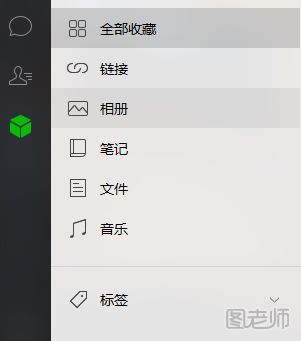
微信电脑版本也有很多人使用的,很多的功能应该有的都有呢,不过比起手机微信来说,还是少了好友动态,没有朋友圈可以看。虽然能够语音电话,却不能发送语音,不过总体来说,还是很棒的。对于工作的人来说,可以正常聊天以及发送文件。电脑版的微信还是很好的。
相关推荐:微信公众账号怎么申请
来源:http://www.tulaoshi.com/n/20171222/2772281.html